

|
Microsoft Office Outlook是微軟辦公軟件套裝的組件之一,它對Windows自帶的Outlook express的功能進行了擴充。Outlook的功能很多,可以用它來收發電子郵件、管理聯系人信息、記日記、安排日程、分配任務。最新版為Outlook 2021。 郵件標記對于大多數來說可能覺得沒有什么卵用,但是通過今天的課程,我希望大家可以說一句:臥槽,原來這么厲害。 這個功能用好了,你的郵件管理(事件、時間管理)方面能飛起。這里,我強烈推薦各位在職場中能用好手頭現有的工具,尤其是剛進入職場的小伙伴們。 首先我們來看 – 最好用的郵件管理工具,沒有之一。紅框標注的是今天的重點。 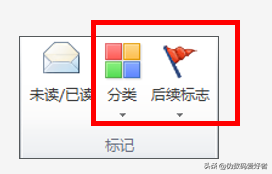 ? ?還是按照順序給大家進行介紹吧,未讀和已讀:可以批量直接將你的未讀郵件或已讀郵件轉成已讀或未讀郵件。 如果不想郵箱一打開經常就是成百上千封未讀郵件的標志,可以試試這個,這個簡直就是處女座和重度郵件收取者的福音。當然這個也希望大家可以慎用,萬一真的錯過了什么非常重要的郵件呢。 接下來,我們看郵件標記 – 分類: 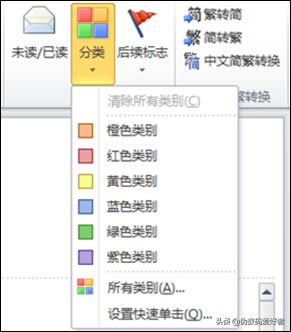 ? ?這里默認有6種顏色對郵件進行標注,后續如果需要可以進行增加,顏色分類的名稱可以自行進行更改,如: 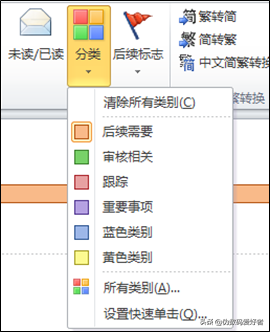 ? ?這里我用了四種,其他的我會進行刪除處理。那么如何進行設置呢?如下,點擊所有類別:  ? ?彈出對話框: 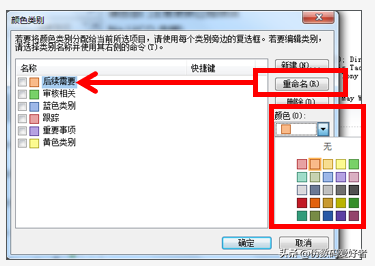 ? ?點擊“重命名”可以直接對文字進行修改,顏色處可以自行選擇喜歡的顏色,這里顏色系統只提供了這么多,不可自定義。 你還可以根據自己的習慣添加快捷鍵,如下: 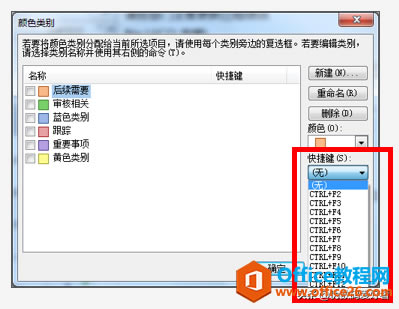 ? ?當然也可以將自己最常用的一個設置成單擊快速進行分類,如下: 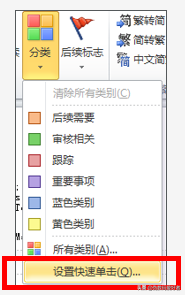 ? ?點擊之后彈出對話框如下: 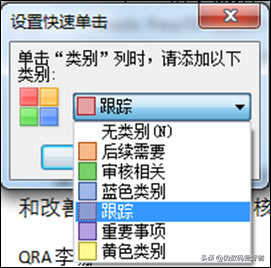 ? ?有小伙伴肯定就要問了,我設置了有什么用么?還不是要查找,這個系統肯定想到了,不然設置了找不到結果,那就背離了該功能的初衷。 給大家看看我平時的郵件截圖: 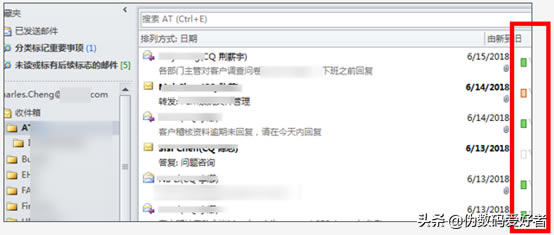 ? ?這些小色塊就是我設置的郵件分類,單擊有色的色塊會取消分類,單擊無色的色塊就會直接設置成我們剛才設置的快速單擊分類。 重點來了,怎么迅速找出你的分類?我們來看看具體用法。 在你的郵件界面左側,拉到最下面,你會發現這個超級不起眼的 – 搜索文件夾,真的是1024一級棒!!!如圖: 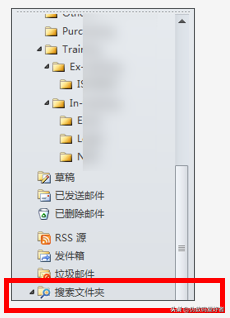 ? ?鼠標右鍵單擊搜索文件夾,然后點擊新建搜索文件夾:  ? ?彈出的對話框中,你可以自定義你的文件夾,如: 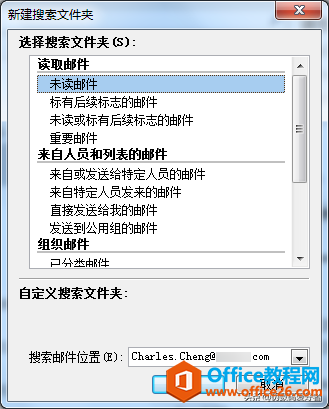 ? ?具體操作如下步驟:  ? ?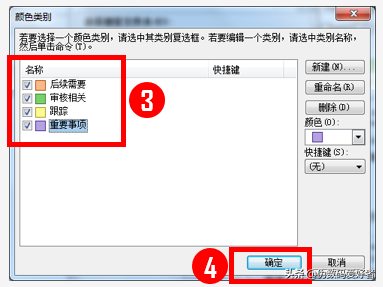 ? ? ? ?完成確定之后,我們就可以看到在搜索文件夾下生成了一個新的文件夾,我們通過鼠標右鍵進行選擇文件夾名稱的更改,如: 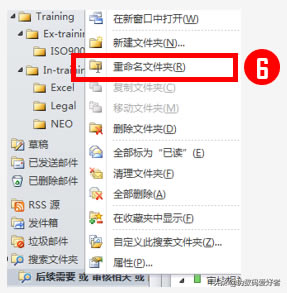 ? ?比如,我取個短點的名字,當然你可以更短。 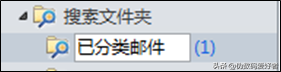 ? ?但是畢竟這個文件夾在最下面,非常不明顯,也不方便,我們可以把它提到最上面,這樣一目了然,非常方便使用和查找。 還是鼠標右鍵,在彈出的菜單中選擇如下 – 在收藏夾中顯示: 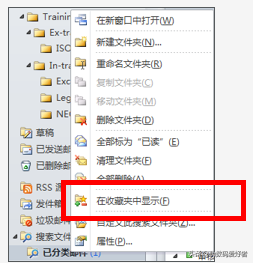 ? ?這樣在你左側收件箱的最上方就會看到: 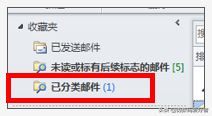 ? ?我們進入這個文件夾看看效果: 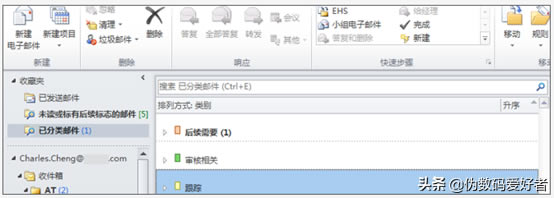 ? ?你分類的郵件就全部在這里了。老板再也不用擔心你找不到郵件了! 說完分類,我們接著看看后續標志,雖然在前面的課程中有提到,我就說過我后面會講的,兌現了哦。 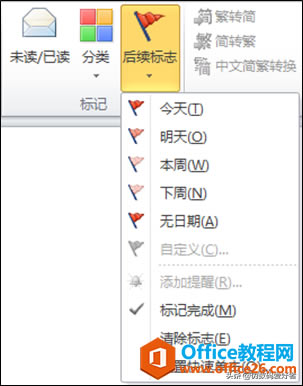 ? ?紅旗雖然多,干倒就行 – 其實你不用關心后面的時間問題,只需要明白紅旗是要做的事情,完成之后將紅旗去掉或標記完成即可。 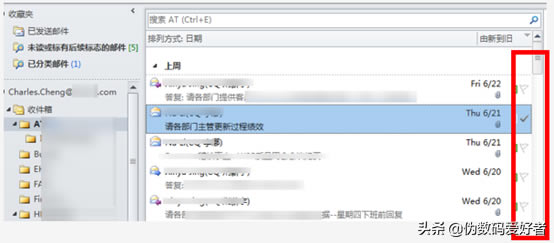 ? ?鼠標左鍵單擊紅旗標志就可以點亮設為標記了。 按照上面郵件分類的方法,我們同樣可以在收藏夾中設置一個標有后續標志郵件的文件夾,迅速直達做過標記的所有郵件,如下: 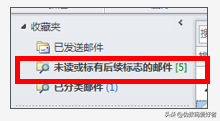 ? ?一鍵直達,有木有: 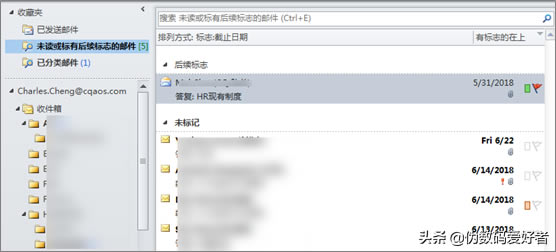 ? ?紅旗和未讀郵件一次顯示。 對于紅旗事件已經結束了,你就可以再次點擊將之轉為完成狀態。 如果你的屏幕夠大,你可以開啟側邊欄,也能直接看見你標記的郵件主題哦。如下: 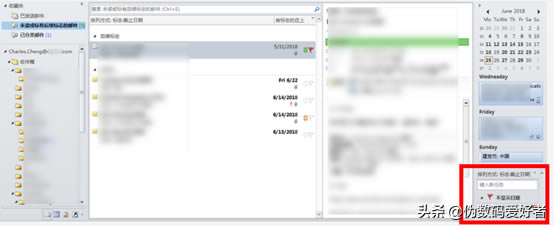 ? ?是不是非常方便呢? 看看你還有什么更好的玩法,希望屏幕前的你可以和大家一起來分享,讓我們的工作更高效。 微軟還將Hotmail在線電子郵件服務更名為Outlook.com。 |
溫馨提示:喜歡本站的話,請收藏一下本站!